De tre bästa sätten att lägga till ny bakgrundsmusik till dina videor
Efter att ha spelat in en video på din iPhone eller Android-telefon, innan du delar den med dina vänner, eller laddar upp den till TikTok, YouTube, Instagram eller andra plattformar, kan du behöva redigera den, anpassa effekter och lägga till ny bakgrundsmusik. Vet du hur man stänger av ljudkällan och lägga till musik till video?
Med tanke på ditt behov ger det här inlägget dig en ultimat guide för att lägga till musik till videor. Oavsett om du vill redigera ljudspåret direkt på din bärbara iOS/Android-enhet, lägga till en ljudfil till en video online eller slå samman ljud och video på en dator, kan du hitta en relaterad metod för att göra det.
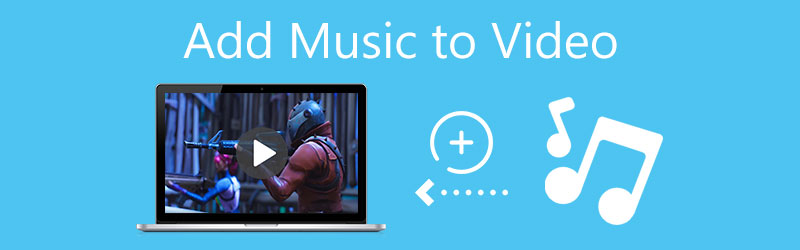
- GUIDELISTA
- Del 1. Bästa sättet att lägga till musik till video på datorn
- Del 2. Lägg till musik till en video på iPhone och Mac
- Del 3. Lägg till musik till video online och gratis
- Del 4. Vanliga frågor om hur man sammanfogar ljud och video
Del 1. Bästa sättet att lägga till musik till en video på din Windows PC och Mac
Video Converter Ultimate kan vara ett utmärkt val för dig att lägga till musik till en video. Oavsett om du är på en Windows 11/10/8/7 PC eller Mac, kan du använda den för att redigera video och dess ljudspår. Den stöder alla populära video- och ljudformat, såsom MP4, MOV, AVI, FLV, MKV, WMV, WAV, AAC, MP3, M4A, FLAC och andra. Med den kan du enkelt lägga till bakgrundsmusik till din video utan att oroa dig för problemet med formatet som inte stöds.
Förutom att lägga till musik till video, har denna rekommenderade Video Converter Ultimate också många andra redigeringsfunktioner. Till exempel kan du trimma video, beskära video, rotera video, kombinera flera videoklipp till ett, lägga till vattenstämpel till video, justera effekter, förbättra kvaliteten och mer. Du kan ladda ner den gratis och följa stegen nedan för att slå samman ljud och video.
Se till att du har laddat ner rätt version till din dator baserat på systemet. Starta den och klicka på den stora plus knappen under Omvandlare funktion. Från popup-fönstret kan du importera din videofil.

Klicka på Redigera ikonen för att gå in i huvudredigeringsfönstret och välj sedan Audio. Klicka på Lägg till ljud för att välja och lägga till den nya bakgrundsmusiken. Sedan kan du ställa in fördröjning och justera volymen som du vill. Klicka på OK för att bekräfta hur du lägger till musik till den här videon.
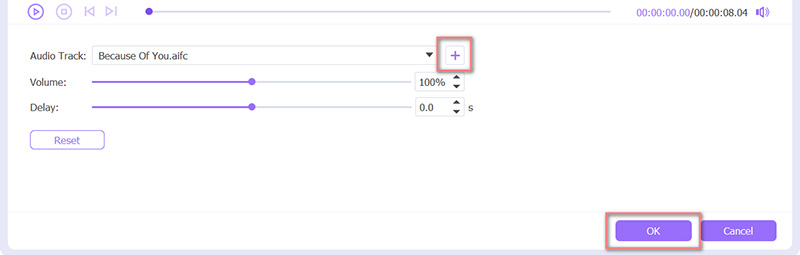
Nu kommer du att föras till hemfönstret. Här kan du välja ett lämpligt utdataformat från rullgardinsmenyn för Konvertera alla till. Efter det klickar du på Konvertera alla knappen för att spara den redigerade videon på din dator utan kvalitetsförlust.

Del 2. Hur man gratis lägger till musik till en video på iPhone, iPad och Mac
För att lägga till ett nytt ljudspår till din video på en iPhone, iPad eller Mac kan du använda dess officiella videoredigerare, iMovie. Det är förinstallerat på Mac. Om du vill lägga till musik till en video på en iOS-enhet måste du installera den gratis från App Store. Du kan ta följande guide för att slå samman video och ljud på en iPhone med iMovie.
Öppna iMovie-appen på din iPhone och välj den första Magisk film alternativ. I den Välj ditt media gränssnitt, välj och ladda din videofil.
När du har lagt till videon kan du trycka på Redigera ikonen och välj sedan Redigera klipp funktion.

Nu visas flera vanliga redigeringsfunktioner på den nedre skärmen. Tryck på musik knappen för att lägga till musik till din video. Du får välja bakgrundsmusik från Soundtracks, My Music och Files. När du har lagt till ett lämpligt ljudspår till videon kan du trycka på Volym knappen för att anpassa källljudspåret och tillagd musik.

Du kan trycka på Spela knappen för att förhandsgranska resultatet. Under det här steget kan du också använda andra redigeringsfunktioner för att redigera din video och justera uteffekterna efter dina behov. Knacka Tillbaka i det övre vänstra hörnet trycker du på Dela med sig knappen i det övre högra hörnet och välj sedan Spara video alternativet för att lagra denna redigerade video på din iPhone.
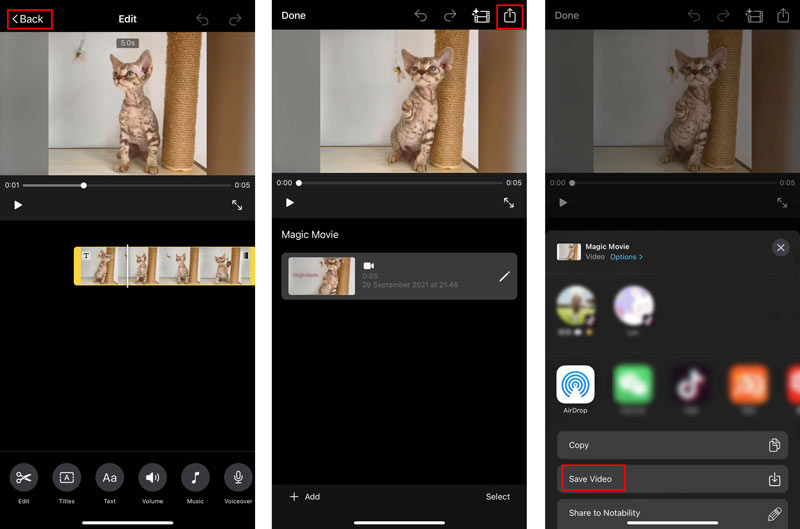
Del 3. Hur man lägger till musik till video online och gratis
När du snabbt vill lägga till bakgrundsmusik till en video kan du också lita på gratis videoredigerare online. Här introducerar vi dig för det lättanvända Clideo för att lägga till musik till din video. Den har en specifik Lägg till musik till video sida för dig att göra det.
Du kan gå till webbplatsen Clideo Lägg till musik till video i vilken webbläsare som helst som IE, Edge, Chrome, Firefox eller Safari. När du kommer dit klickar du på Välj FIL knappen för att ladda upp din video. Det gjorde det också möjligt för dig att lägga till ett videoklipp via Google Drive eller Dropbox. Den stöder alla vanliga video- och ljudformat som MP4, WMV, VOB, AVI, MP3, WMA, OGG, WAV och mer.
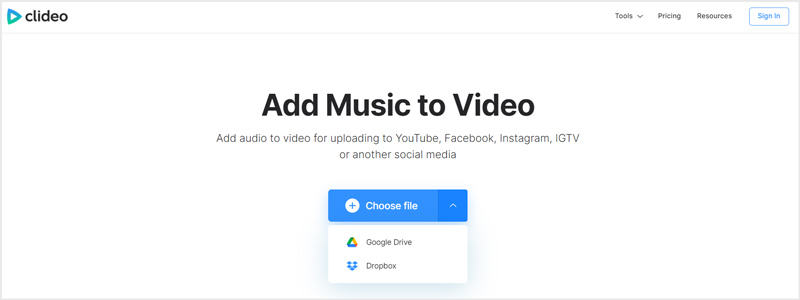
Det kommer att ta lite tid att slutföra videouppladdningsprocessen. Efter det kan du klicka Lägg till ljud på höger sida för att lägga till ett nytt ljudspår till den. Du får fritt anpassa ljudspåret så att det passar din videofil. Dessutom kan du justera volymen på videon och lägga till ljudspår.
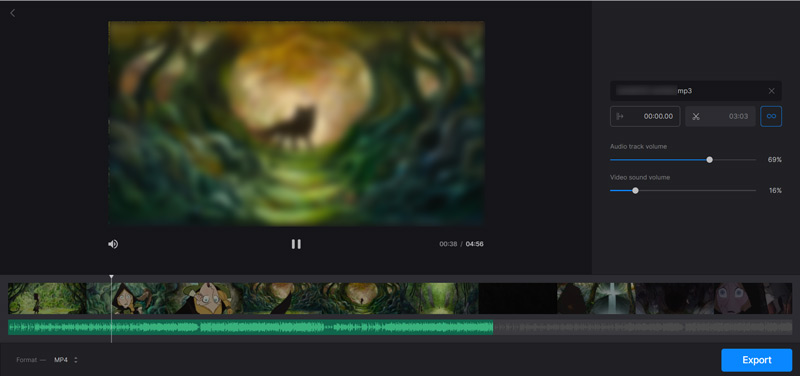
När du är nöjd med resultatet kan du välja ett lämpligt utdataformat från alternativet Format i det nedre vänstra hörnet. Standardutmatningsformatet är MP4. Klicka sedan på Exportera för att lagra denna redigerade video på din dator.
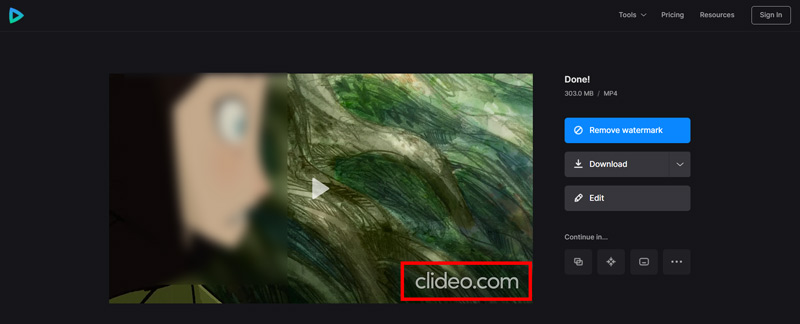
Observera att din utdatafil kommer att läggas till med en vattenstämpel. Du måste uppgradera till en betalversion för att ta bort den.
Del 4. Vanliga frågor om hur man sammanfogar ljud och video
Hur lägger jag till en låt till en video på min Android-telefon?
Du borde veta det; Android har inte ett inbyggt videoredigeringsverktyg. Så när du behöver lägga till musik till en video måste du hitta en tredjeparts videoredigeringsapp från Google Play.
Hur lägger man till musik till Instagram-videor?
Öppna Instagram-appen på din telefon och tryck på +-knappen för att ladda din video. Tryck på klistermärkeikonen på den övre skärmen och välj sedan musikklistermärket. Nu kan du välja lämplig bakgrundsmusik från dess rekommenderade låtar. Efter det kan du redigera video- och ljudspåret och sedan ladda upp din video till Instagram. Du kan också använda metoderna ovan för att lägga till musik till en video och sedan dela den på Instagram.
Hur kan jag lägga till musik till min YouTube-video?
Gå till YouTubes webbplats och logga in på ditt konto. Klicka på innehållet till vänster för att välja och ladda upp ditt videoklipp. Därefter klickar du på alternativet Editor och använd sedan filter för att hitta ett nytt ljudspår att lägga till i den här videon.
Slutsats
Det här inlägget delar 3 olika metoder för att hjälpa dig lägga till musik till en video. När du har ett sådant behov kan du använda ditt föredragna verktyg för att enkelt sammanfoga ljud och video.
Vad tycker du om det här inlägget? Klicka för att betygsätta detta inlägg.
Excellent
Betyg: 4.0 / 5 (baserat på 110 röster)
Hitta fler lösningar
Hur man slår ihop videor på iPhone, Android, dator och online Användbara färdigheter för att redigera videor på iPhone, Android och Mac/PC Komprimera video för webben, e-post, Discord, WhatsApp eller YouTube Hur man gör en GIF med 5 bästa foto/video till GIF-omvandlare Omvänd video – Vänd en video på iPhone/Android/dator Hur man snabbar upp video på iPhone, Android, Online och Mac/PCRelativa artiklar
- Redigera video
- Collage Video 4 Video Collage-appar för att göra collagevideor
- 5 sätt att beskära en video
- 3 olika sätt att lägga till undertexter till en video
- Komprimera video för webben, e-post, Discord, WhatsApp eller YouTube
- 5 sätt att snabbspola framåt eller snabba upp en video
- Hur man redigerar en video i slowmotion
- Hur man trimmar en video
- Hur man lägger till och sätter ett filter på en video
- Hur man gör en video ljusare med en videoredigerare eller en videospelare på rätt sätt
- 8 bästa videoredigeringsapplikationer för Mac-användare



